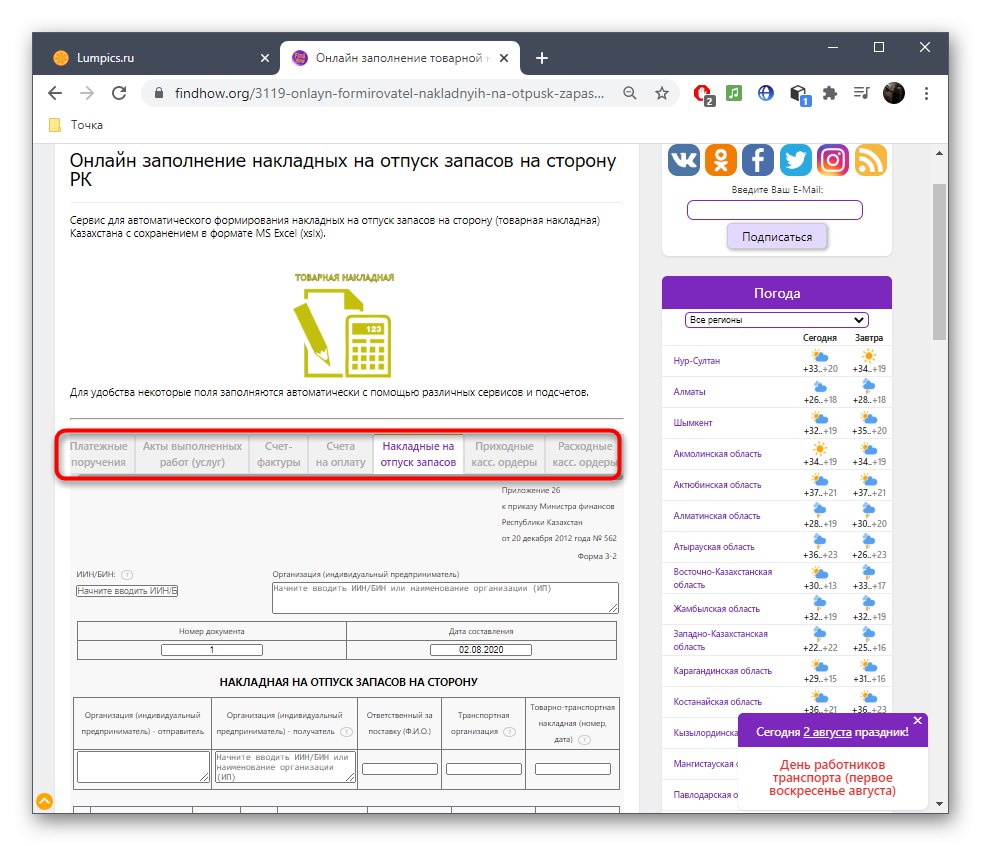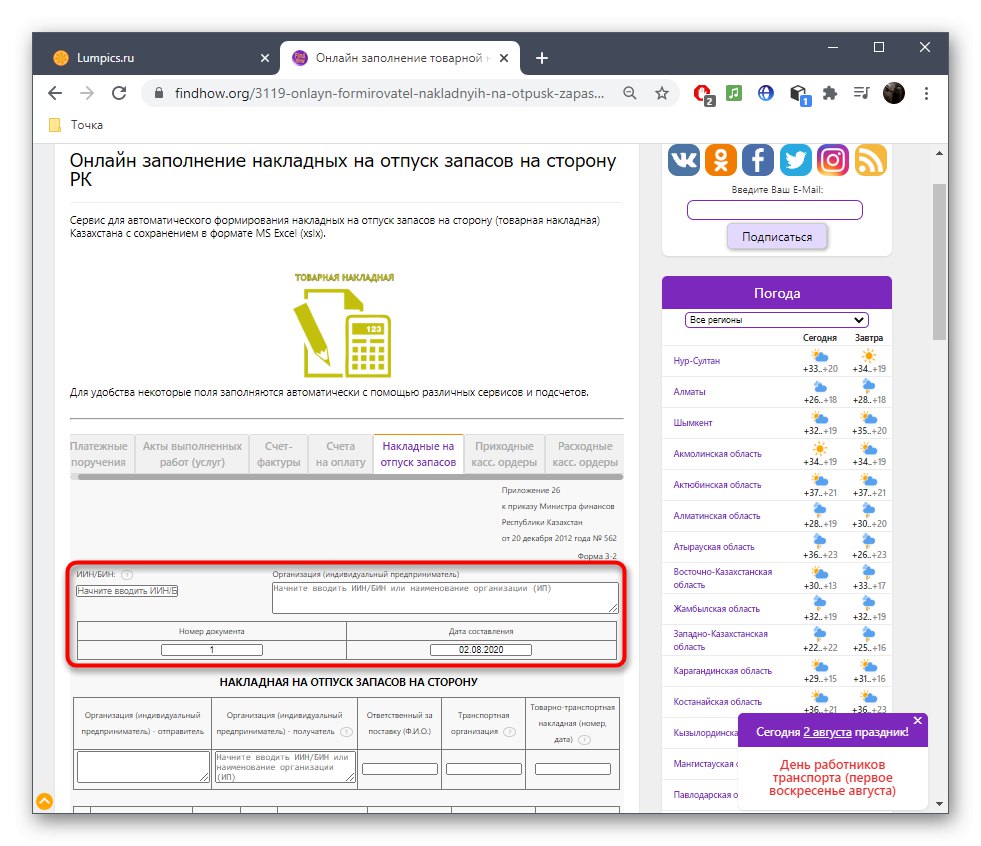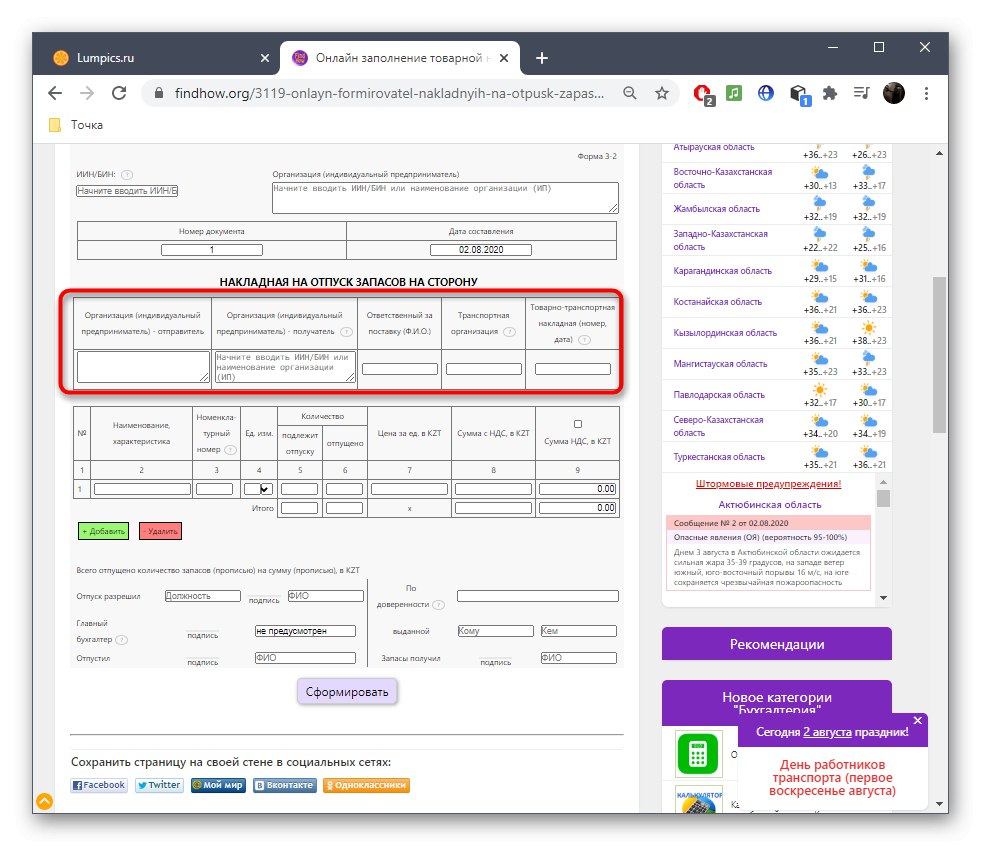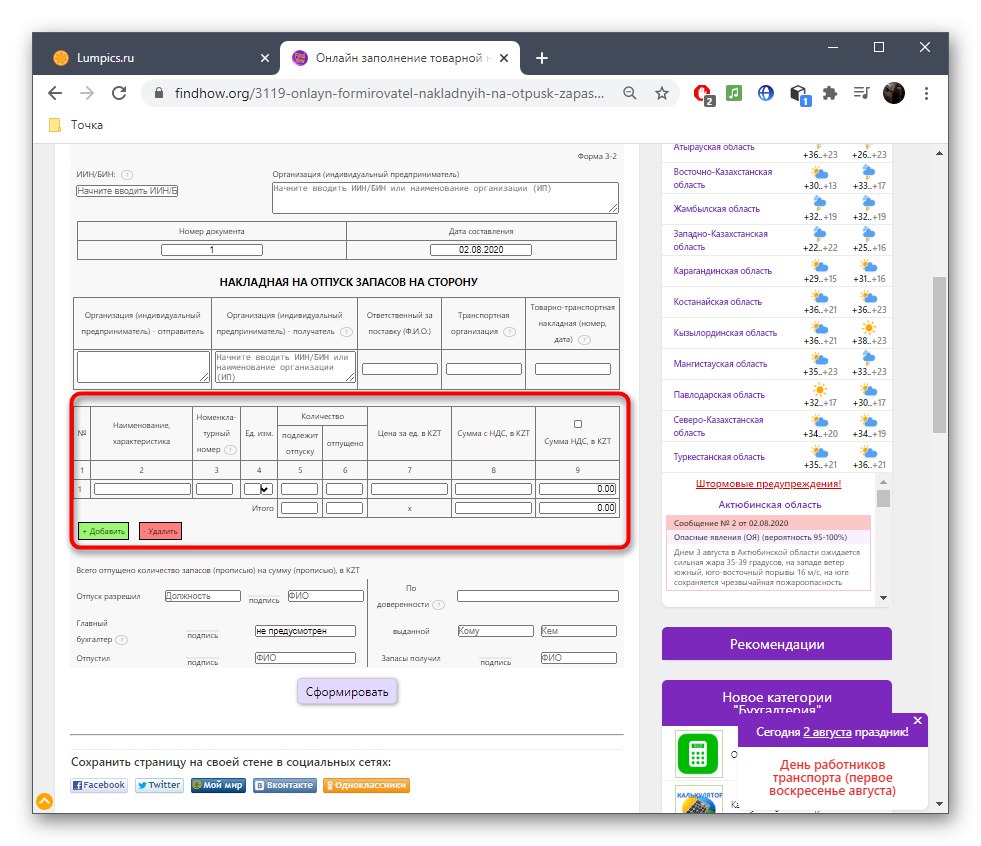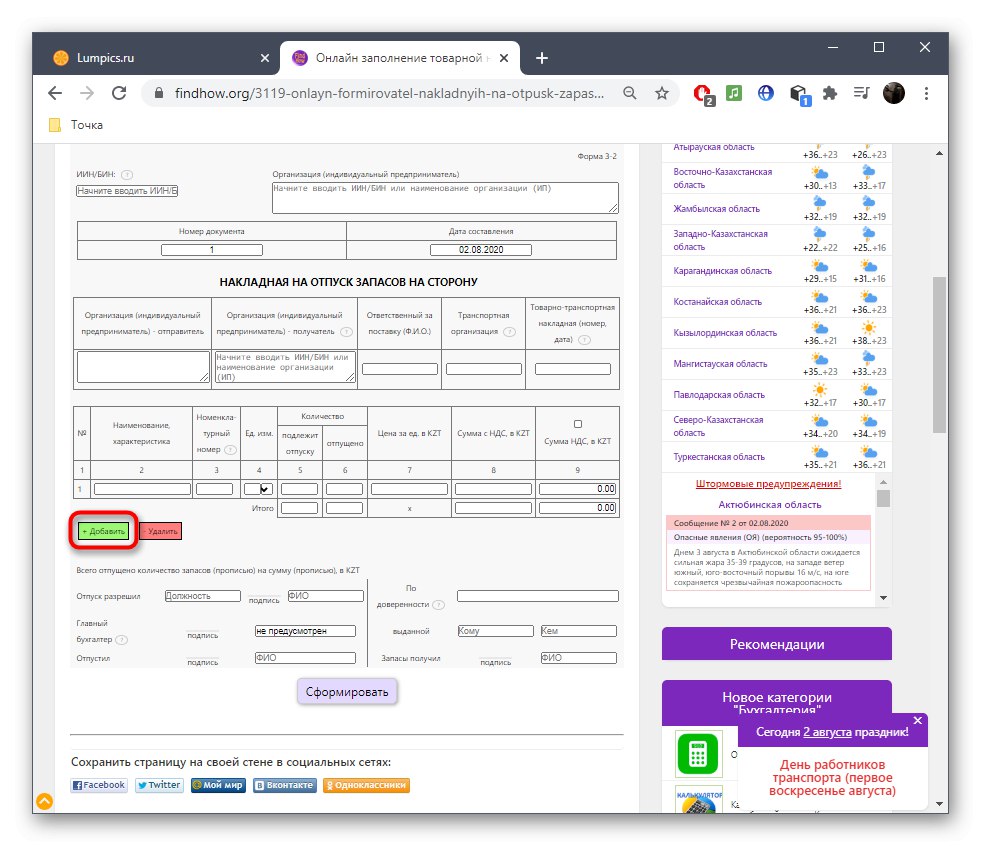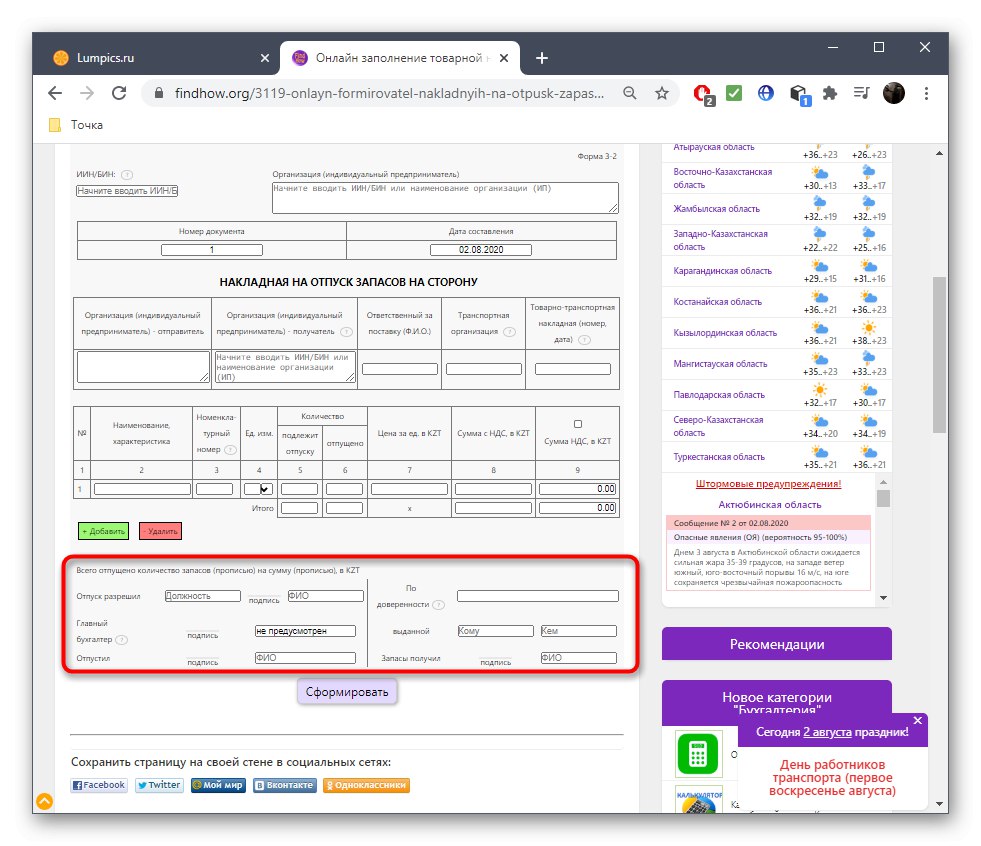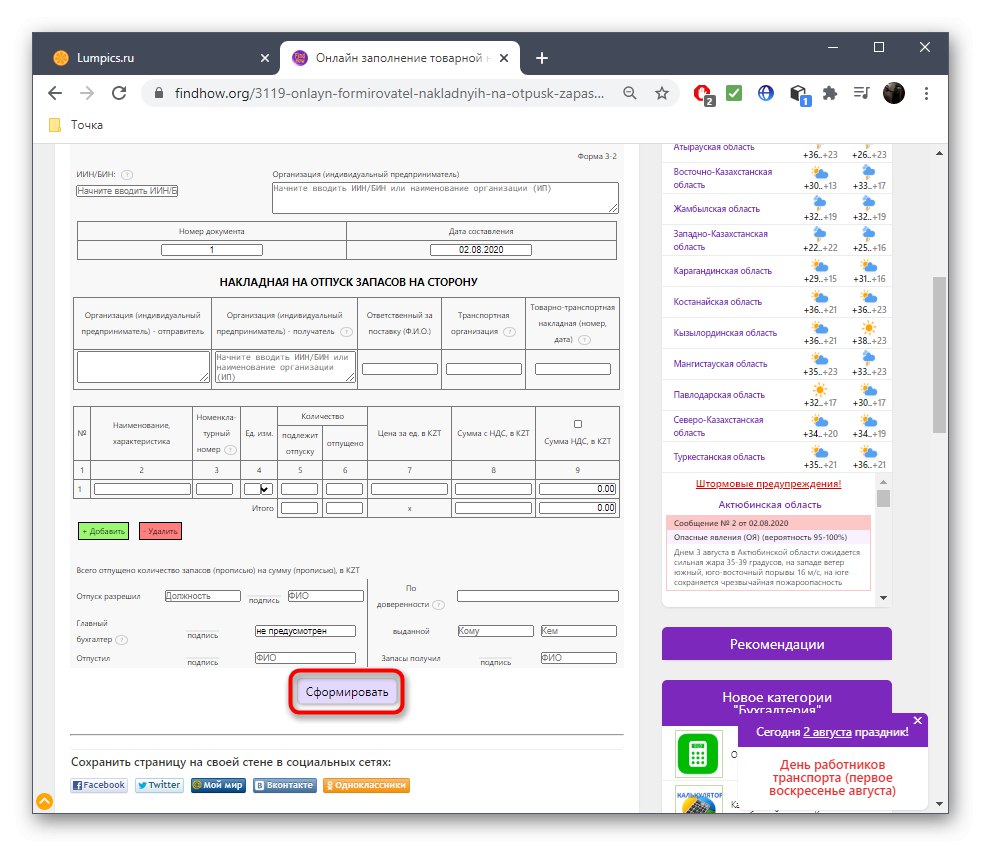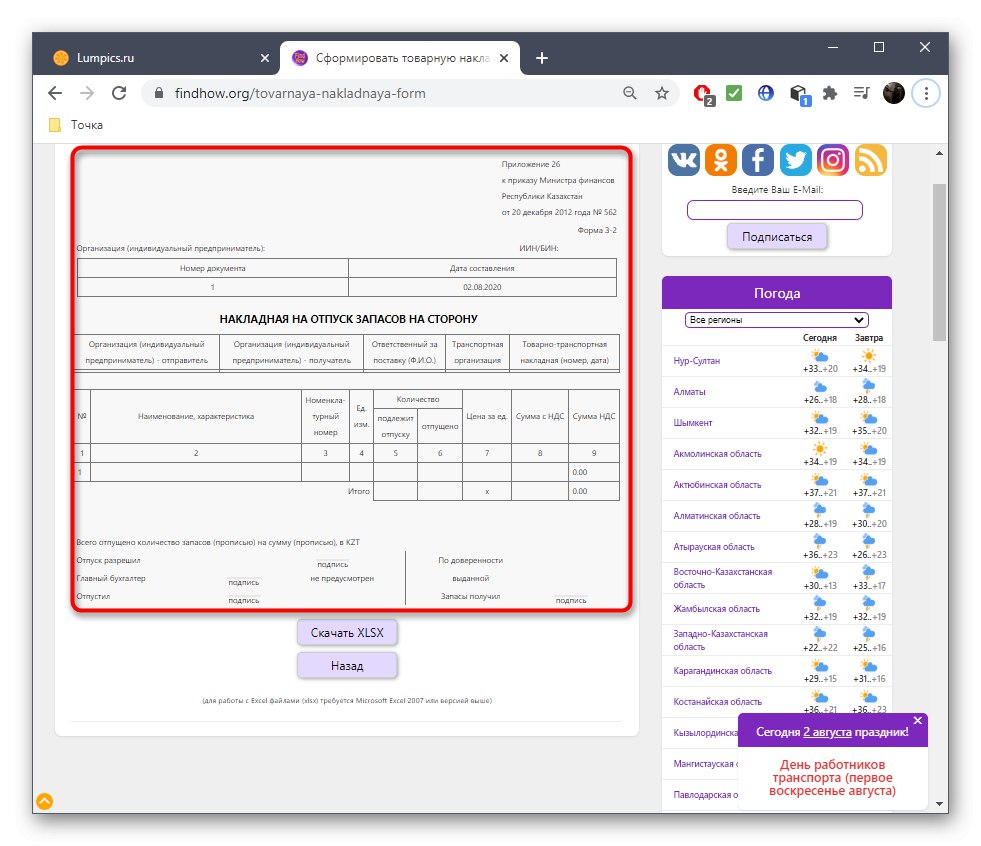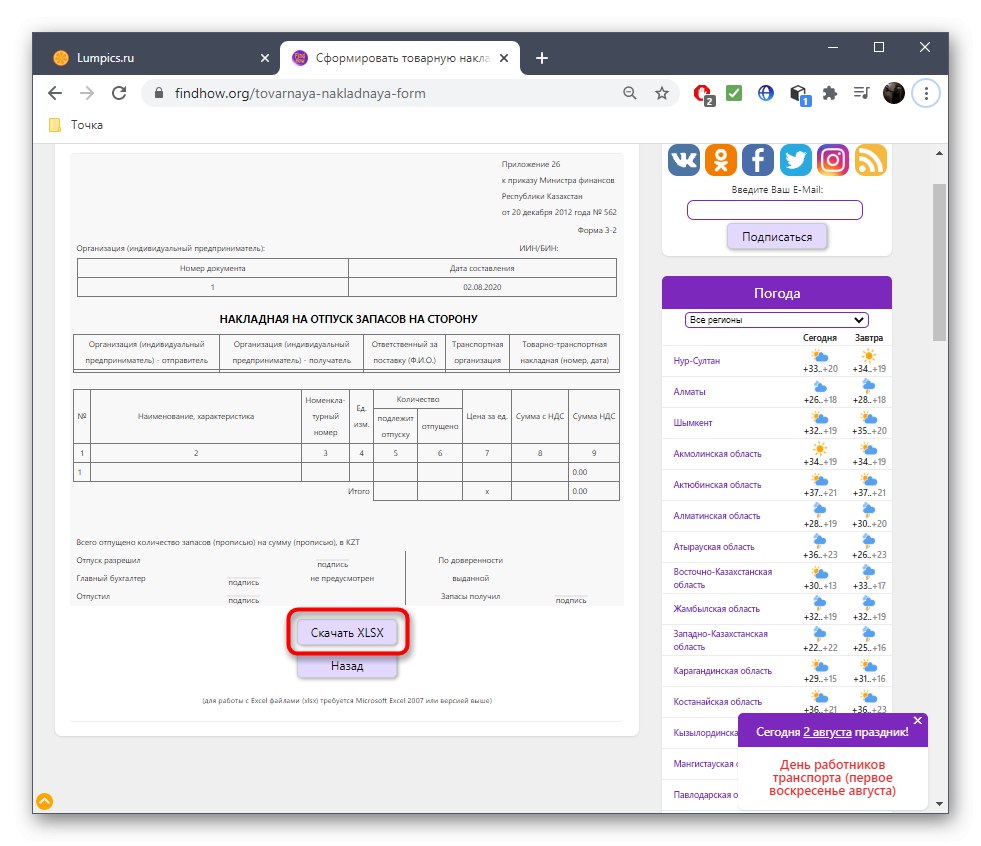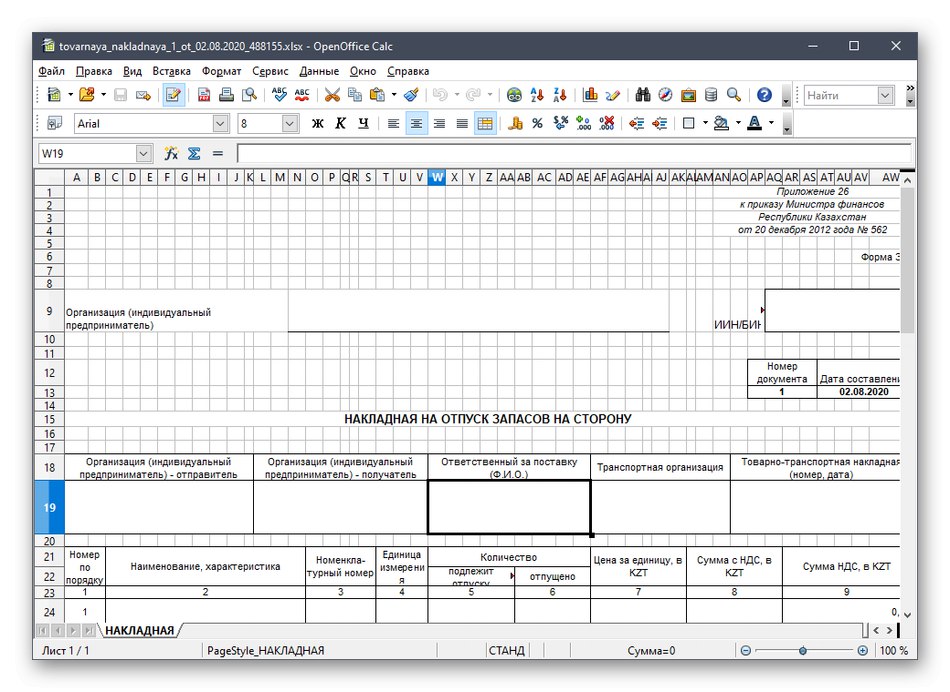Metóda 1: B-kontur
B-kontur je jedným z najvyspelejších účtovných webov, kde sú všetky nástroje kompilované v súlade s vládnymi nariadeniami a predvolené vypĺňanie je organizované v správnej forme. Vďaka tejto stránke stačí používateľovi iba zadať informácie do faktúry a jej formát sa vygeneruje automaticky. Proces plnenia je nasledovný:
Prejdite na online službu B-kontur
- Kliknutím na odkaz vyššie sa okamžite ocitnete na požadovanej stránke webu, kde do prvých dvoch polí zadajte číslo faktúry a dátum jej vyplnenia.
- Ďalej musíte zadať informácie o predajcovi a kupujúcom. Patria sem: registračný formulár, DIČ, OKPO, informácie o zástupcovi a adrese.
- Riadky nižšie sa týkajú iba predajcu, to znamená, že by ste mali uviesť bežný účet, meno účtovníka a zastupujúcu banku.
- Ak má jedna zo strán prepravcu, budete musieť zaškrtnúť príslušné políčko a vyplniť ďalšie zobrazené polia.
- Faktúra spravidla obsahuje najmenej jeden produkt alebo službu, preto tieto údaje uveďte v samostatnom bloku. B-kontur je naviazaný na cenu v rubľoch, avšak v prípade potreby je možné prijatý doklad editovať pre inú menu.
- Podľa potreby môžete pridať riadky s produktmi alebo službami. Môže ich byť neobmedzený počet, ale každý bude musieť byť vyplnený osobitne. Nezabudnite nastaviť parameter účtovania DPH, pretože pôvodne chýba.
- Porovnajte konečný výsledok s dostupnými informáciami a do ďalšieho kroku pokračujte, iba ak sa všetky zhodujú s pôvodnými údajmi. Nie je potrebné pridať popis.
- Spoločnosť B-kontur podporuje sťahovanie dokumentu vo formáte PDF alebo DOCX. Kliknutím na príslušné tlačidlo nižšie spustíte sťahovanie.
- Počkajte na dokončenie sťahovania a pokračujte v ďalšej interakcii s dokumentom. Nezabudnite sa na ňu znova pozrieť a potom ju poslať dodávateľovi, príjemcovi alebo iným.
- Keď otvoríte dokument PDF, napríklad prostredníctvom prehľadávača, môžete ho okamžite odoslať na tlač. Majte však na pamäti, že tento formát vám neumožňuje upravovať riadky, ak ich zrazu potrebujete.
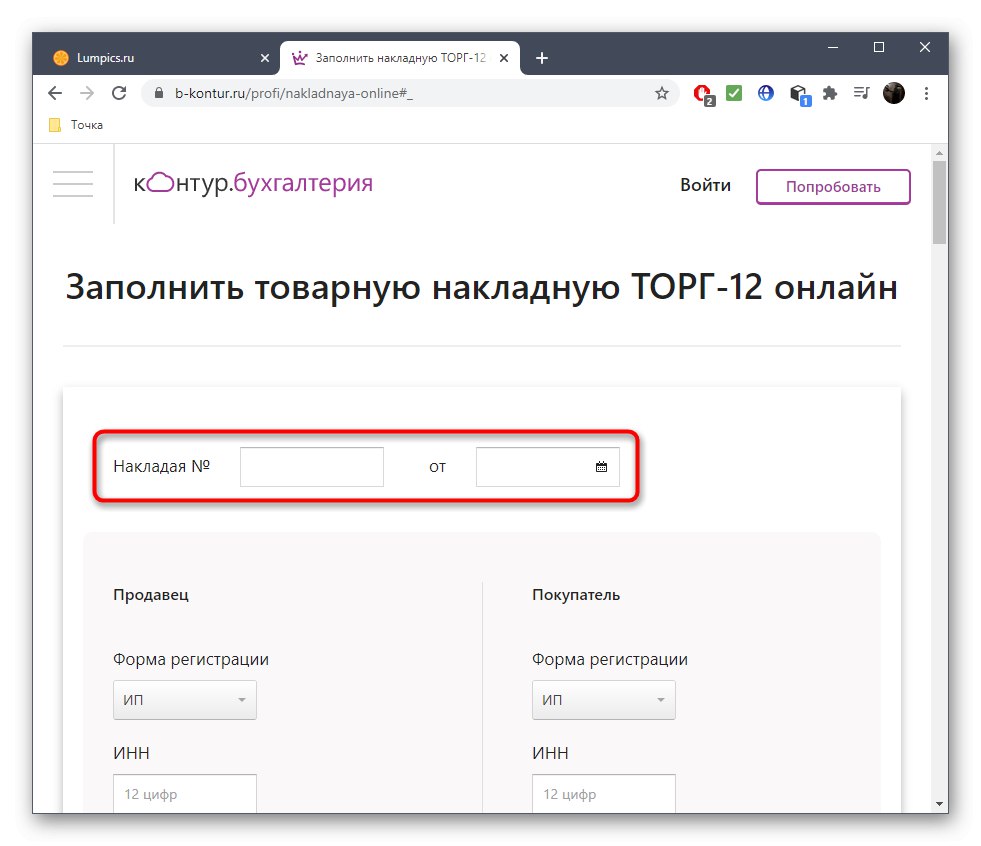
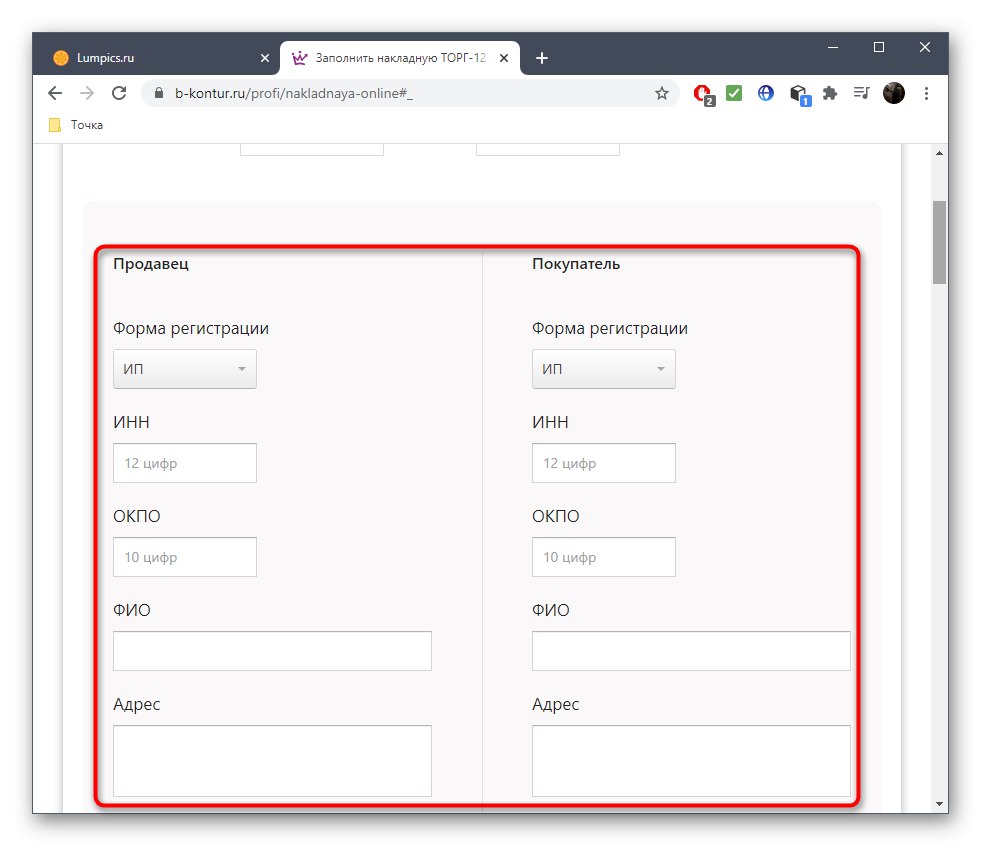
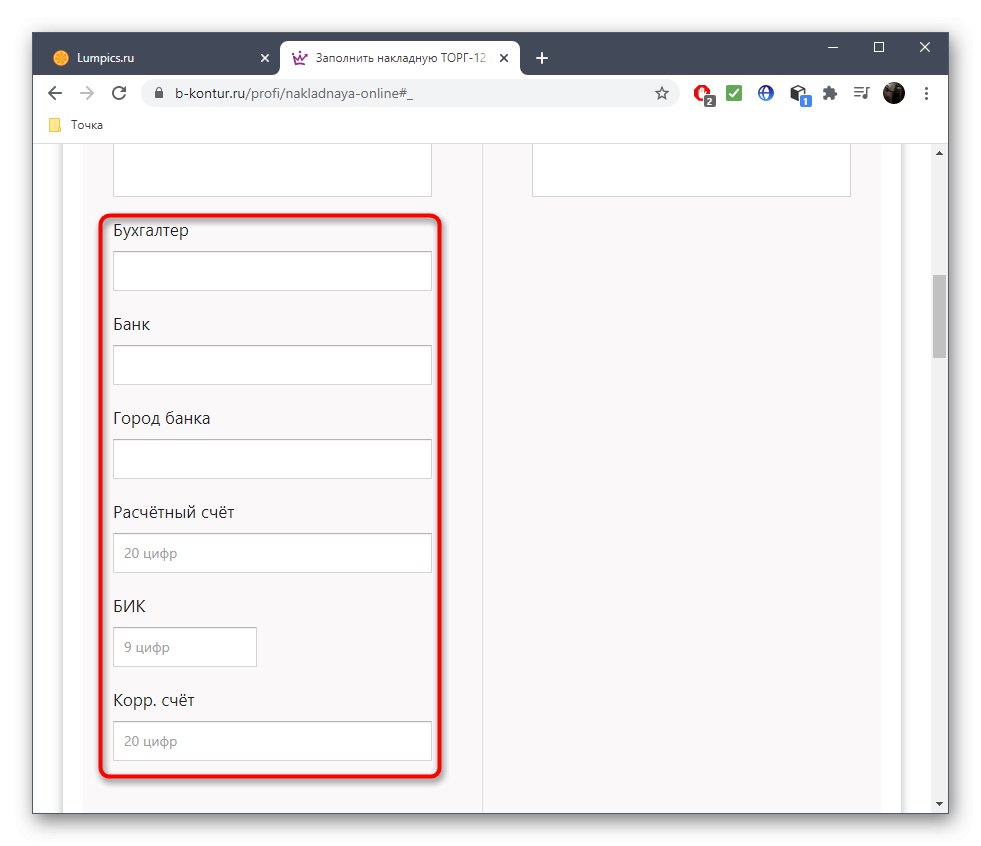
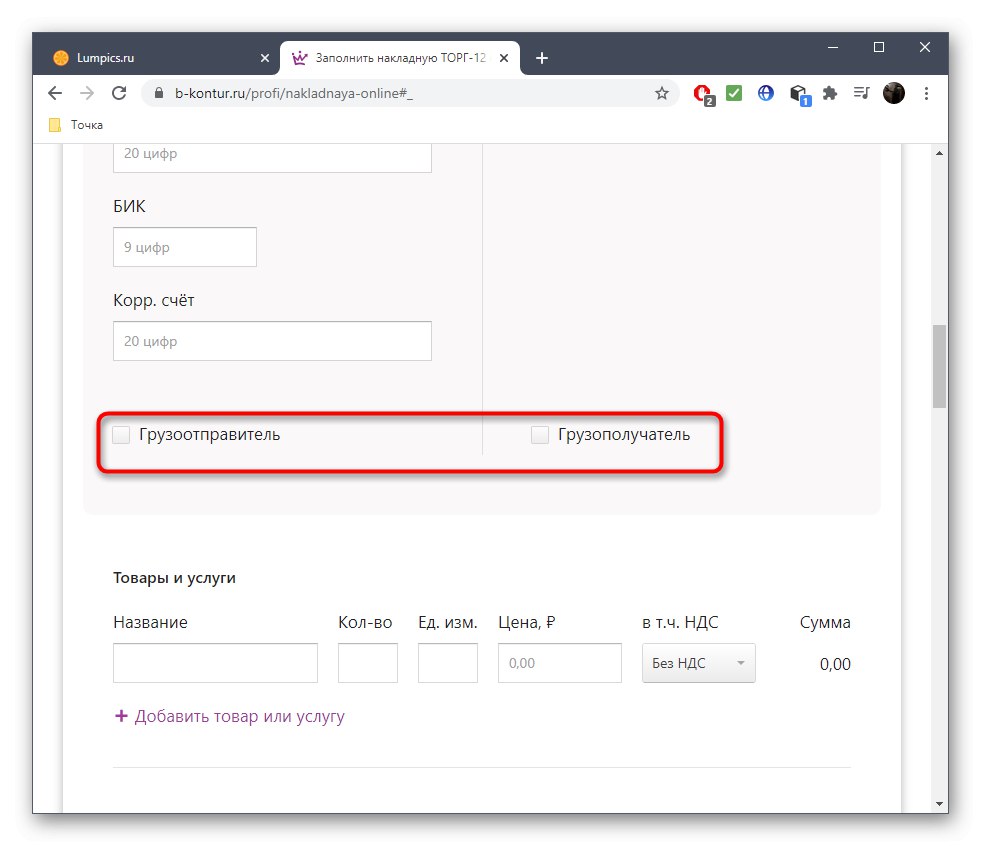
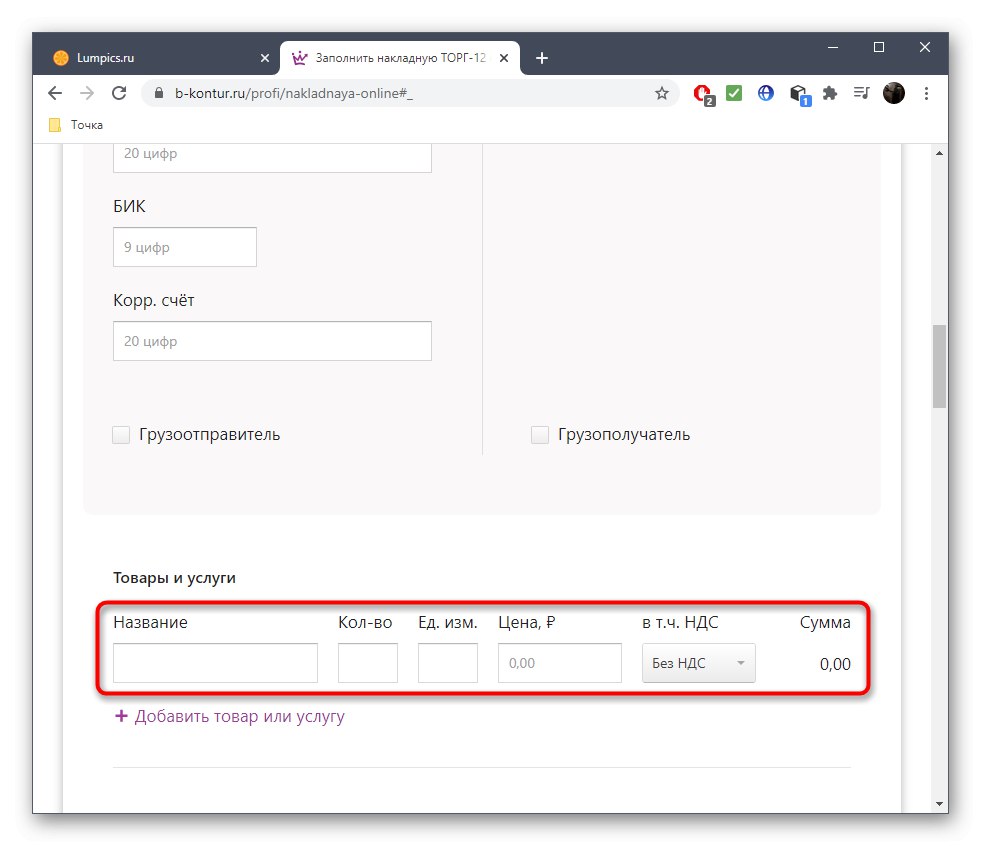
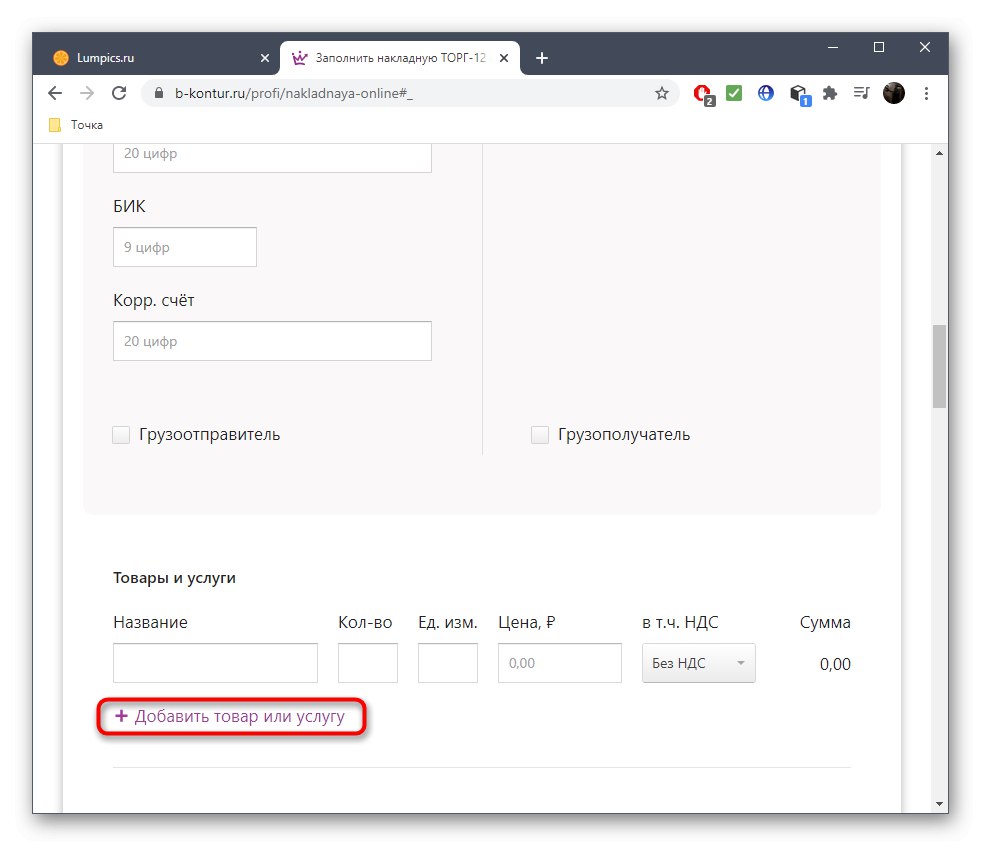
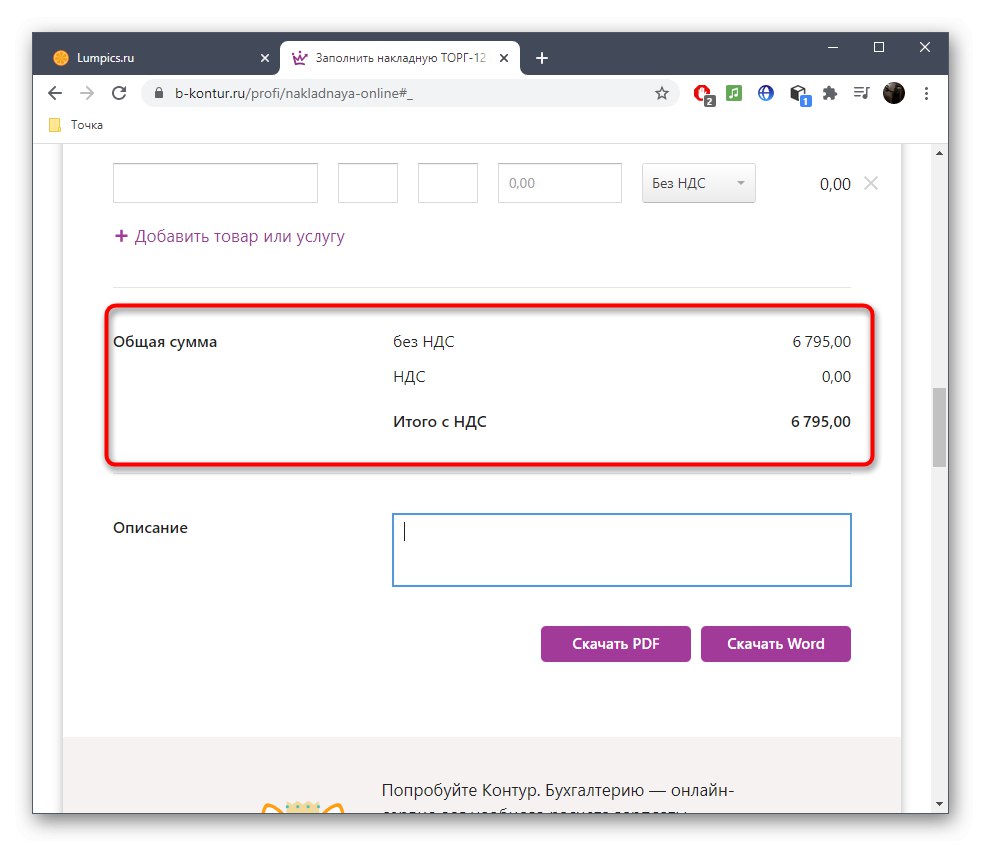
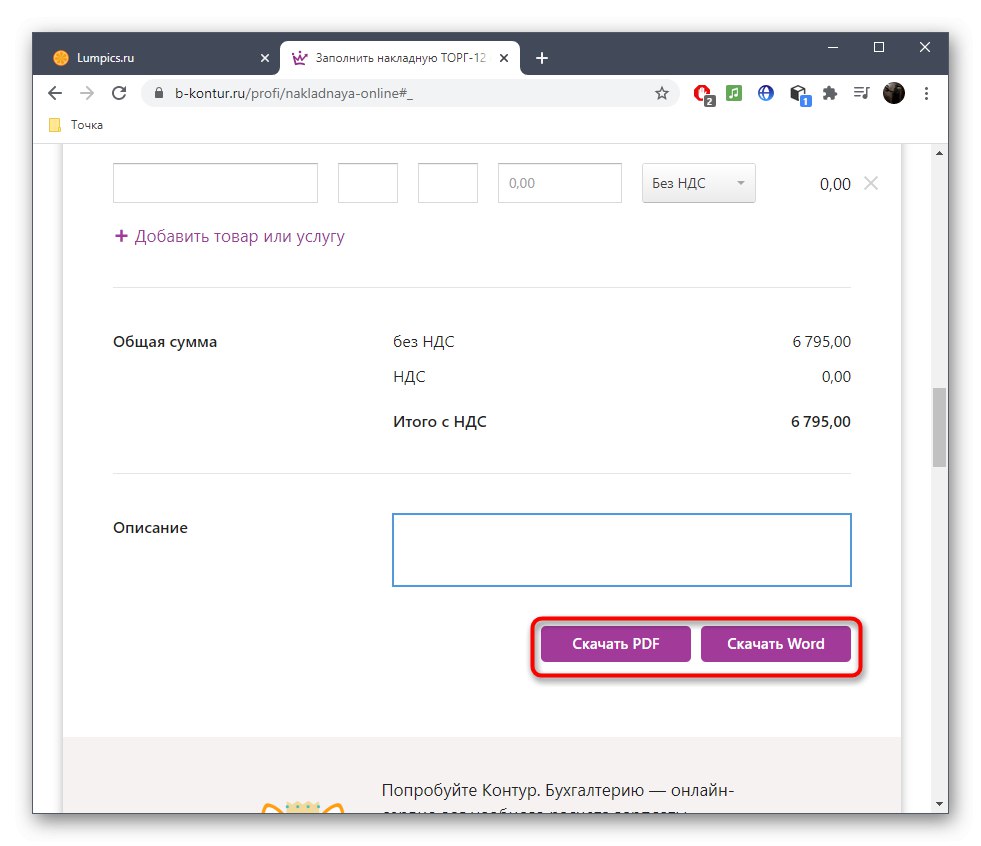
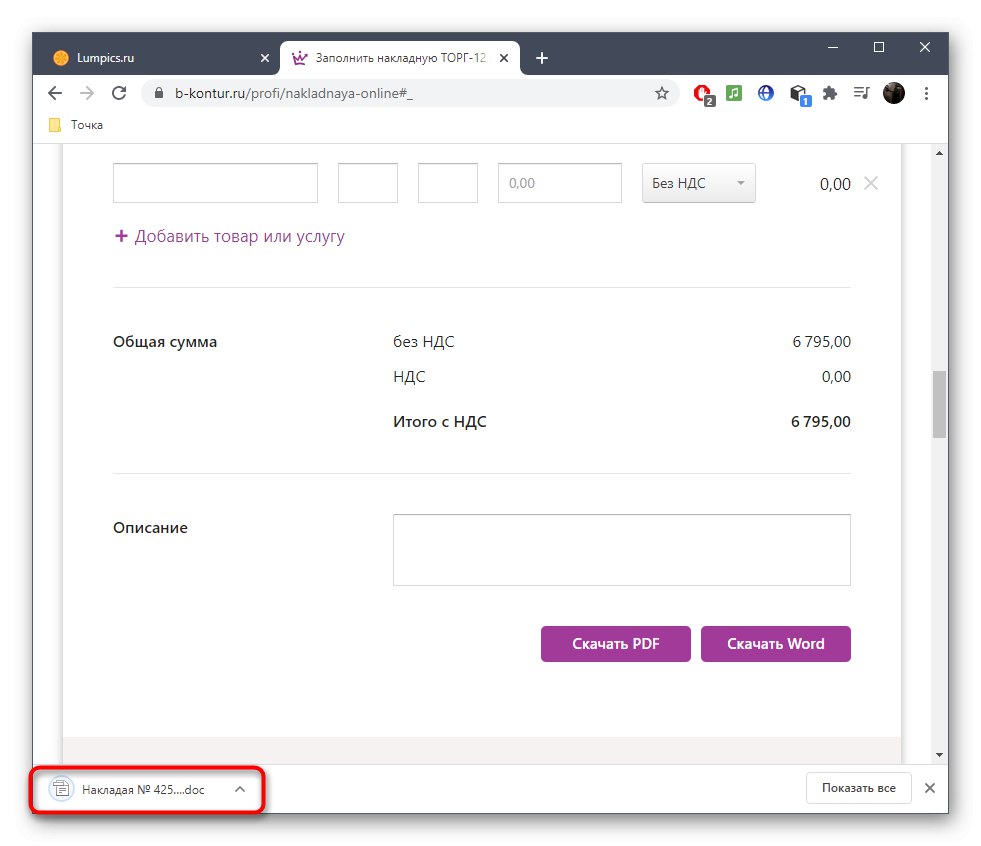
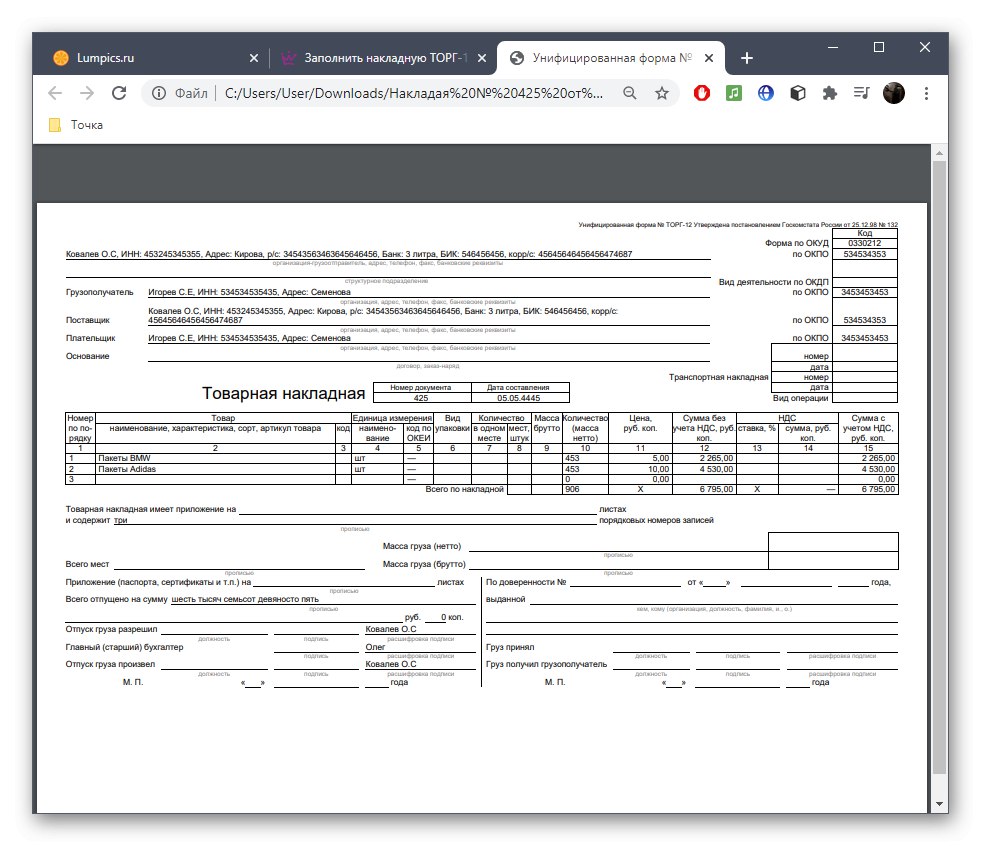
Metóda 2: Služba online
Service-online je ďalšia vhodná online služba na vytvorenie nákladného listu. Funguje vo forme TORG-12, s ktorou treba rátať priamo pri vyplňovaní. Riadky sú tu rozdelené do blokov so zodpovedajúcimi štítkami, takže by pri vytváraní nemali byť žiadne ťažkosti.
Prejdite na službu online Service-online
- Kliknutím na vyššie uvedený odkaz otvorte stránku Service-online. Sem zadajte číslo faktúry a dátum dokončenia.
- Potom nasledujú informácie o predajcovi, kde najskôr musíte uviesť číslo organizácie, KPP a OKPO, a potom napísať adresu.
- Zadajte údaje o manažérovi a všetkých ďalších zodpovedných osobách, ktoré sú zapojené do faktúry.
- Je povinné zadávať informácie o bankových údajoch. Service-online má navyše svoju funkciu „Vyplňte zvyšok pomocou BIC“, ktorá vám umožní vyhotoviť faktúru pomocou identifikačného čísla banky.
- Dodávateľ sa niekedy líši od predávajúceho alebo platiteľa, ktorý koná ako tretia strana, preto v príslušnej kolónke označte príslušnú kolónku značkou.
- Ak hovoríme o organizácii tretej strany, budete musieť o nej vyplniť informácie.
- Vyššie sme už analyzovali blok odosielateľa a dovnútra „Informácie o príkazcovi“ vyplňte presne tie isté polia.
- Uveďte, kto bude odosielateľom, a potom pokračujte ďalej.
- Nezabudnite na základné údaje o nákladnom liste a dátume.
- Skontrolujte, či bude zahrnutá DPH.
- Začnite vypĺňať blok produktu. Môžu byť stiahnuté zo súboru XLSX vo formáte tabuľky, pretože Service-online je plne kompatibilný.
- Keď je dokument hotový, môžete ho odoslať na tlač.
- Otvorí sa vo formáte PDF na samostatnej karte, na ktorú kliknete Ctrl + P na tlač alebo stiahnite dokument do svojho počítača.
- Prejdite na začiatok karty, ak si chcete stiahnuť faktúru v textovej podobe alebo ako tabuľkový procesor.
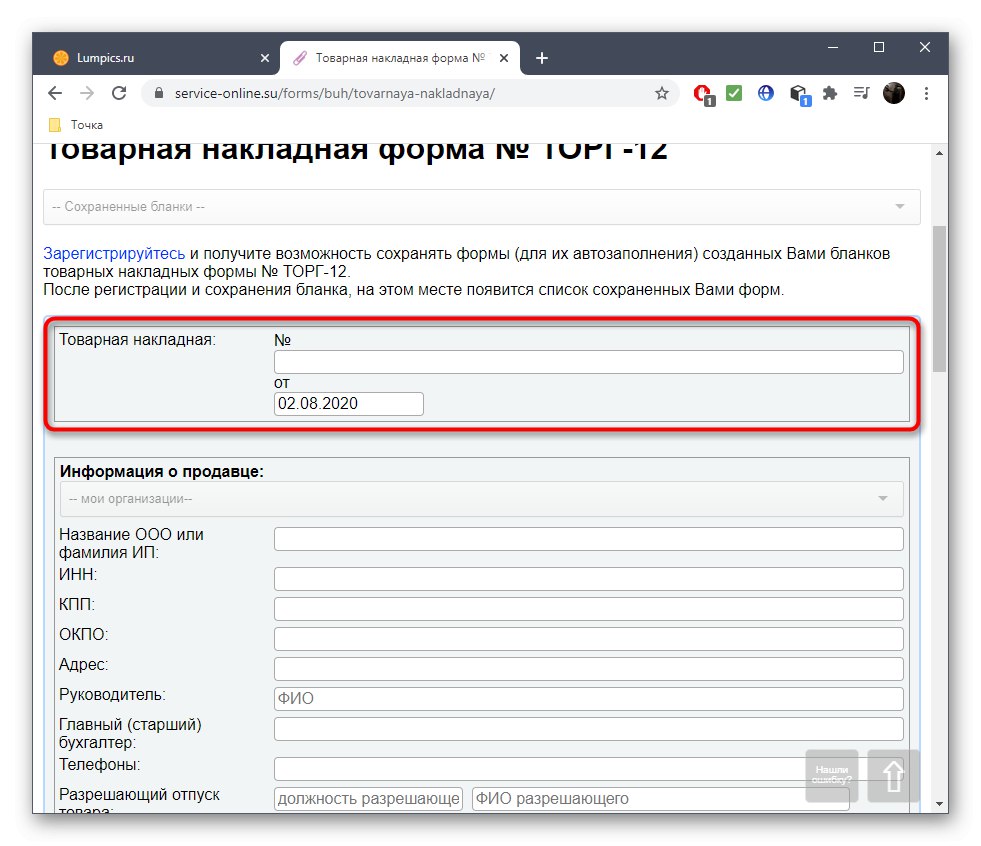
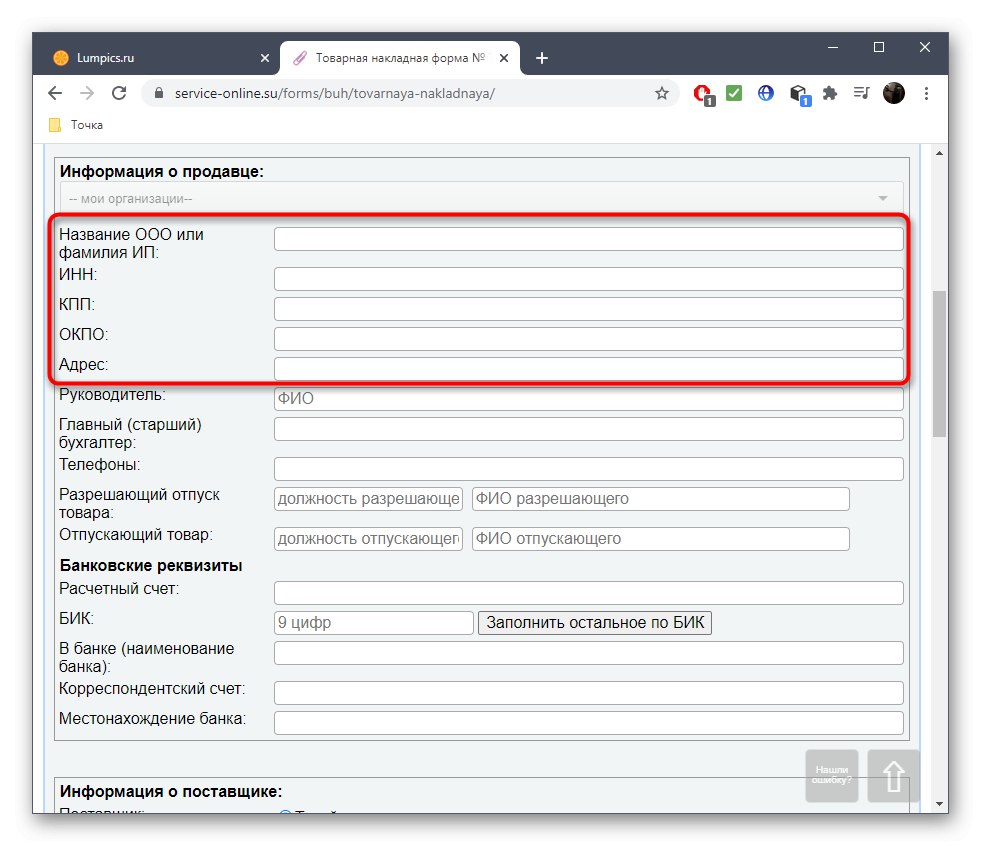
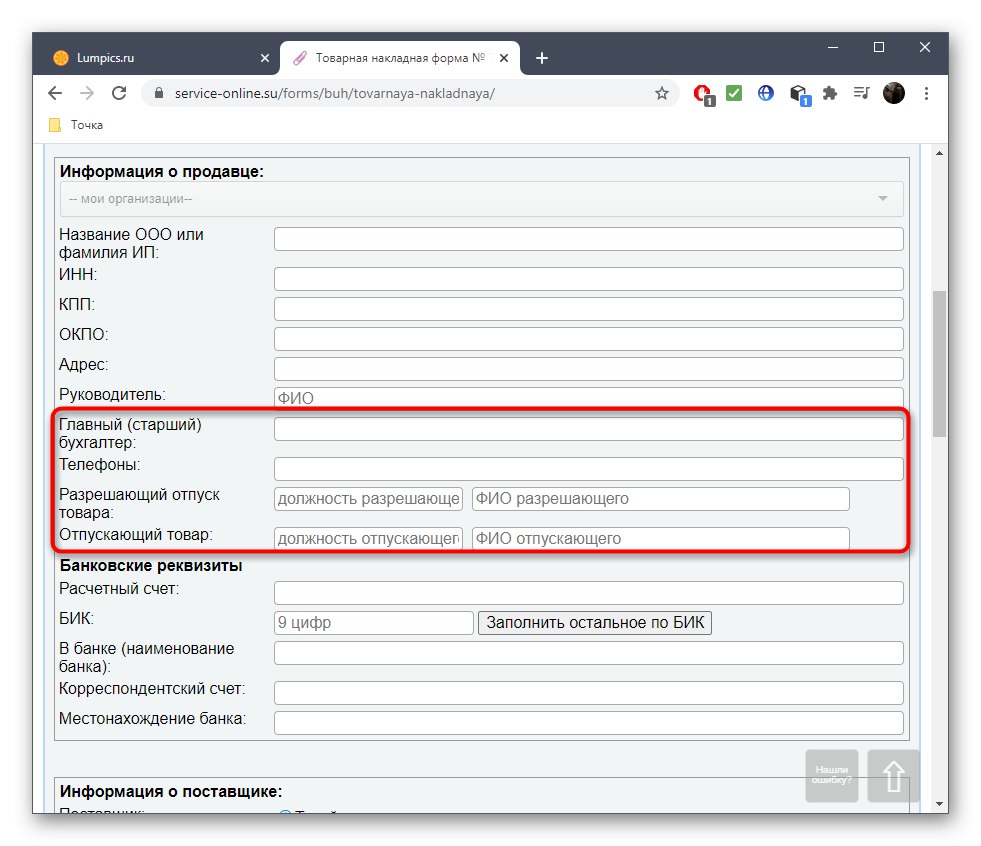
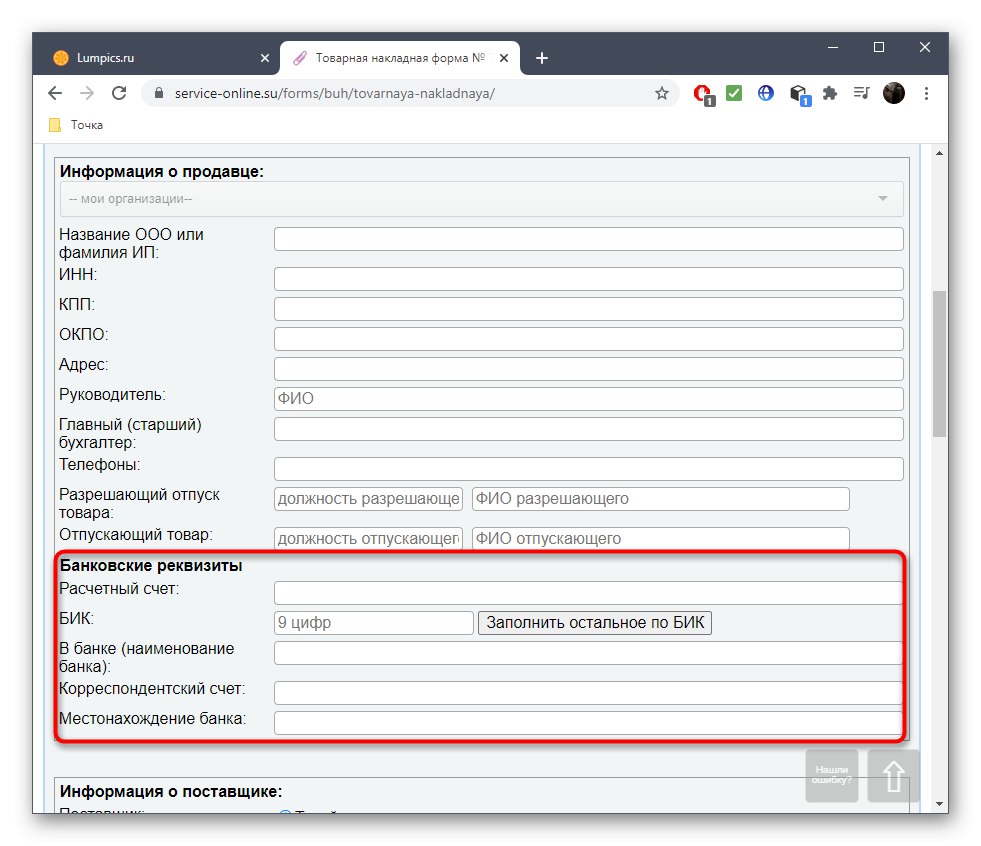
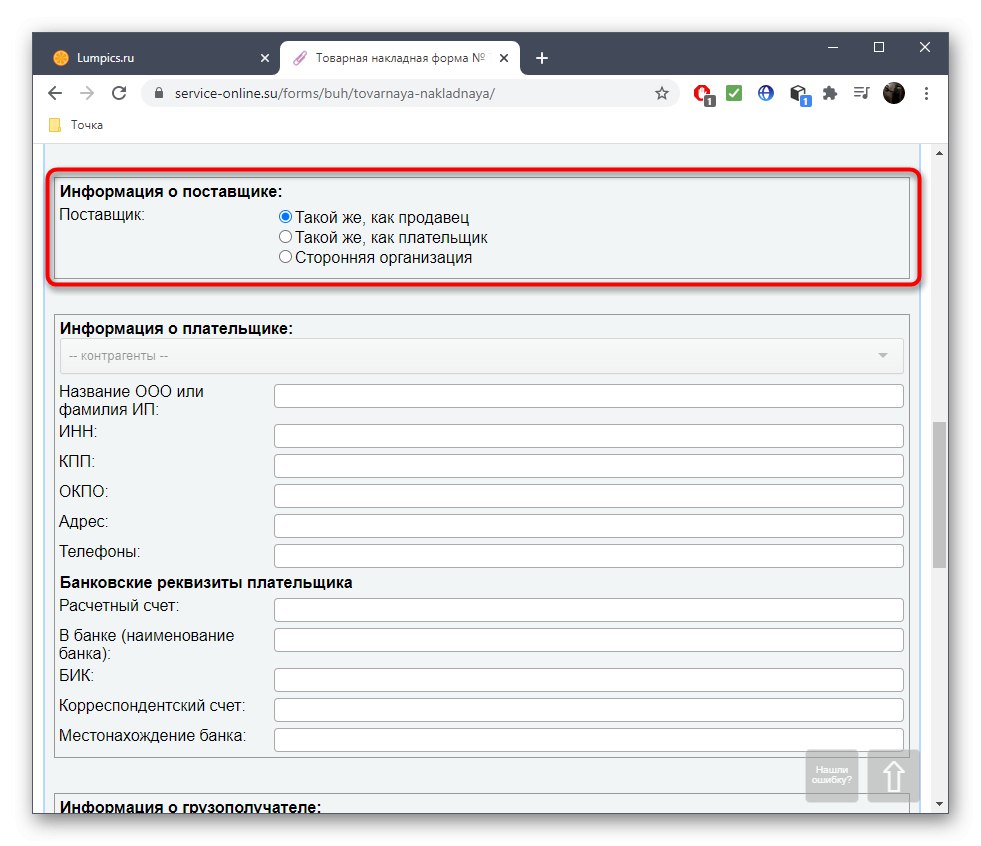
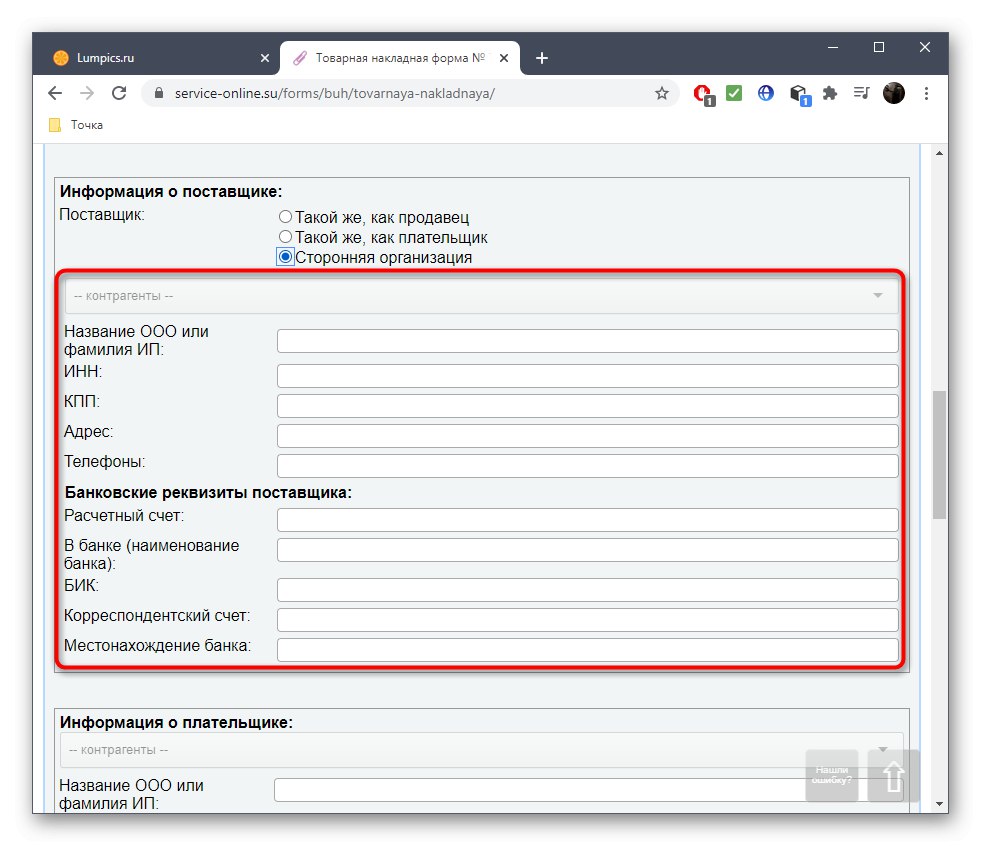
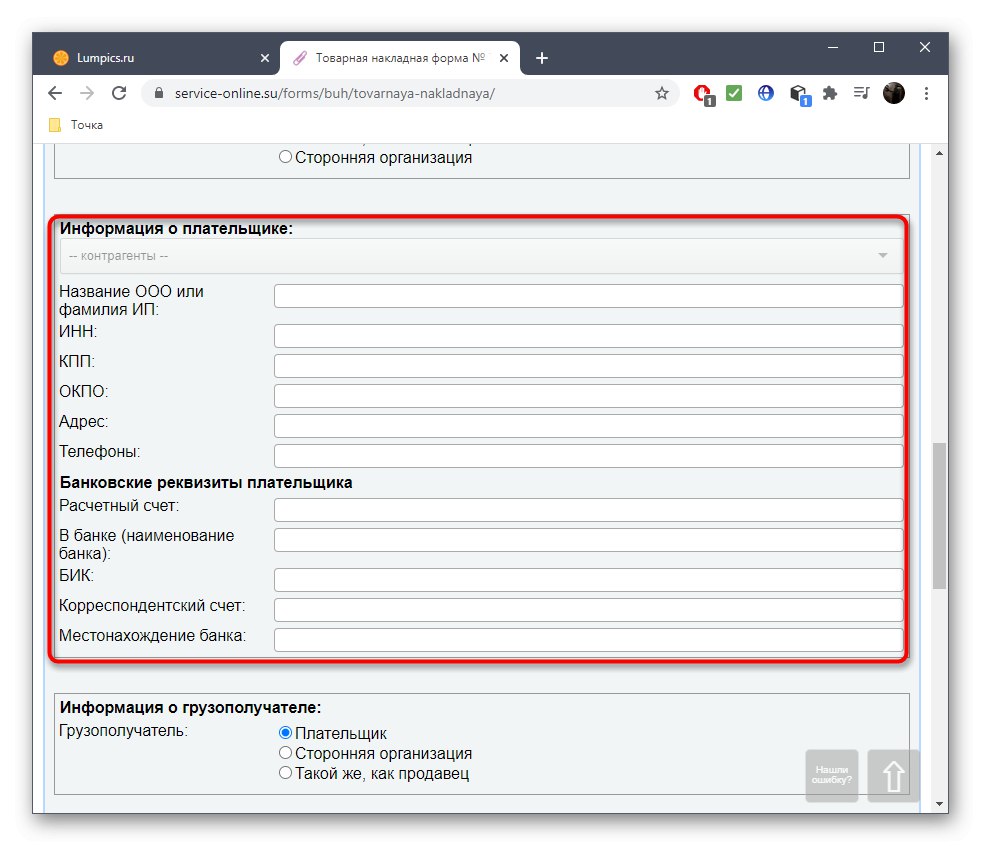
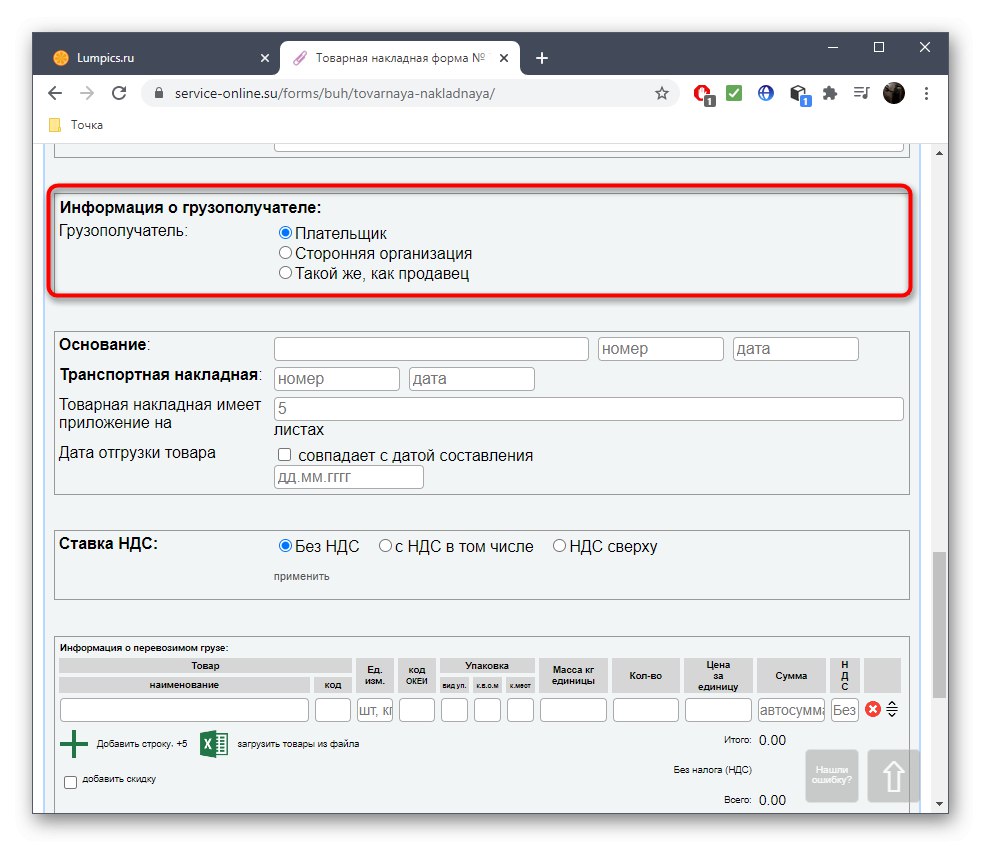
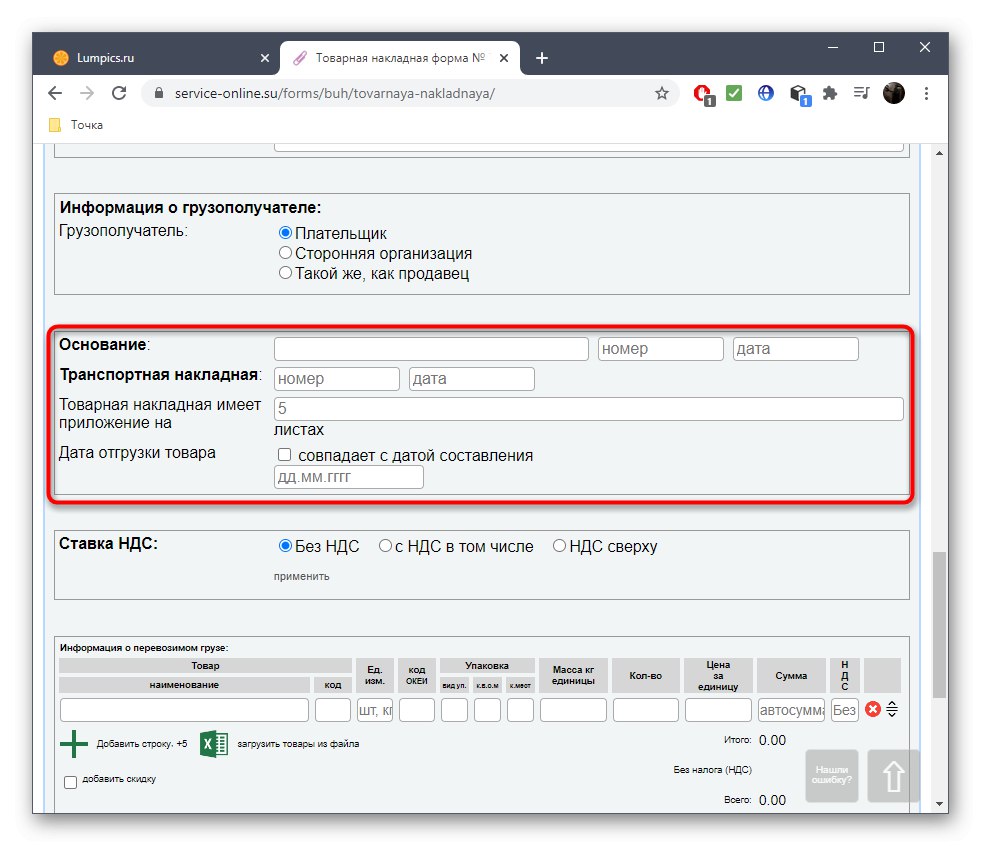
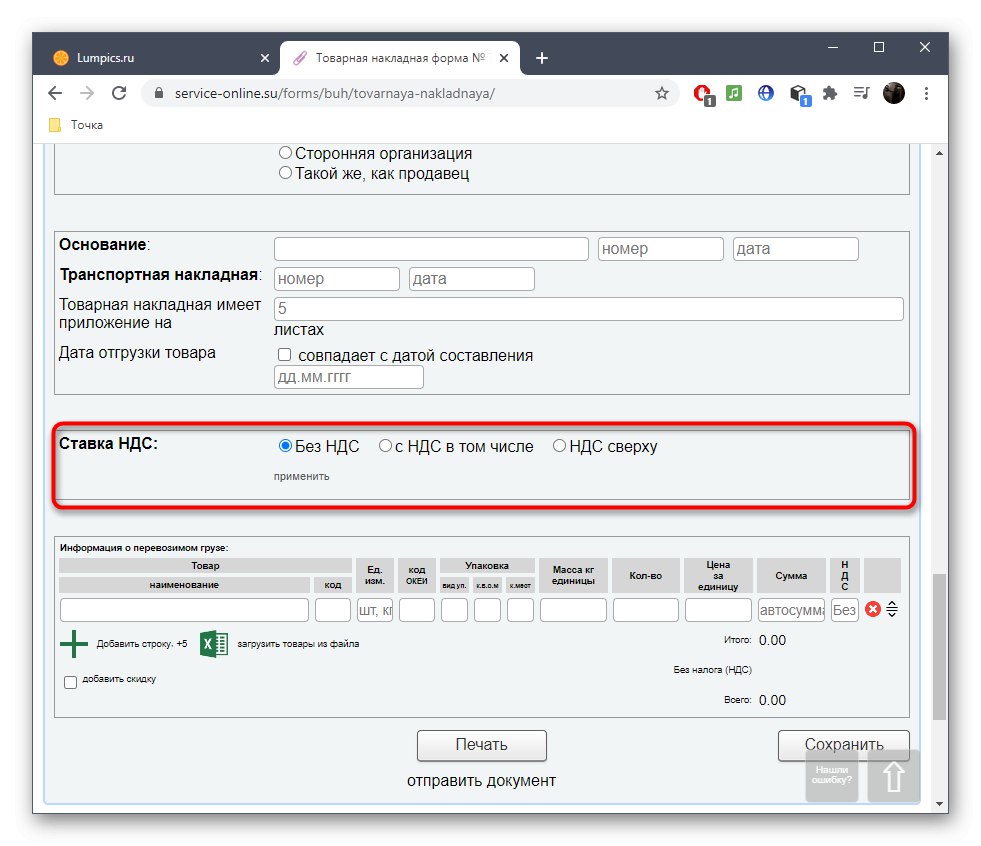
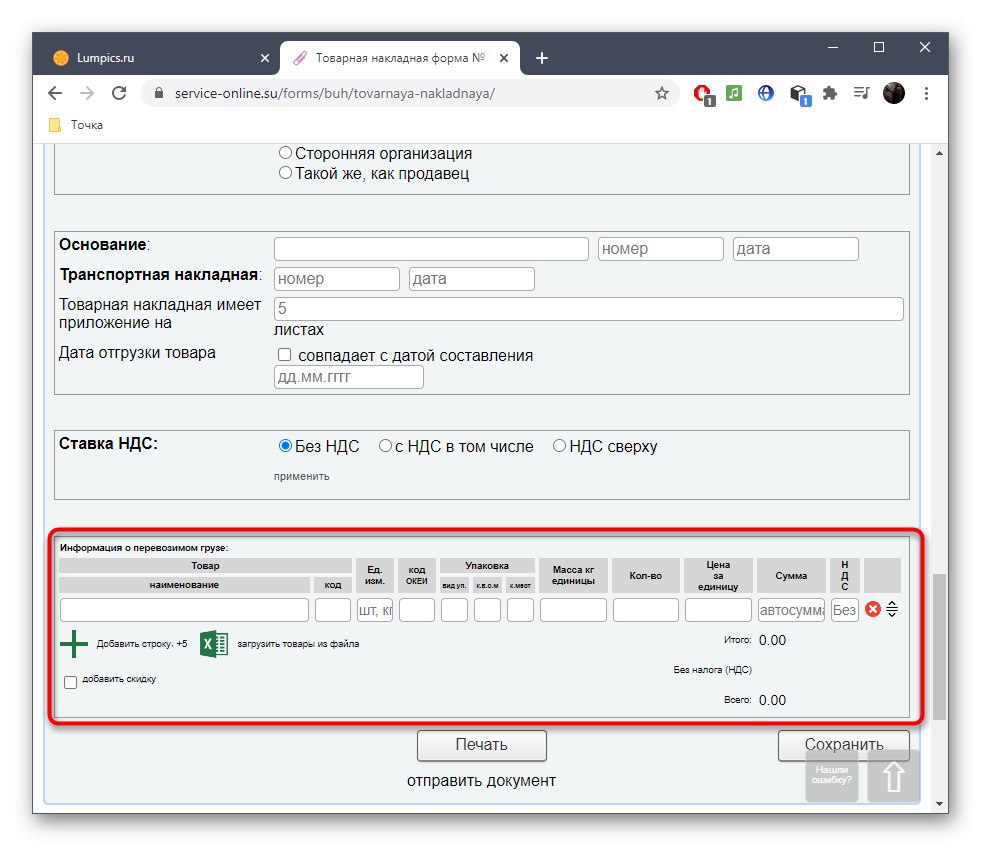
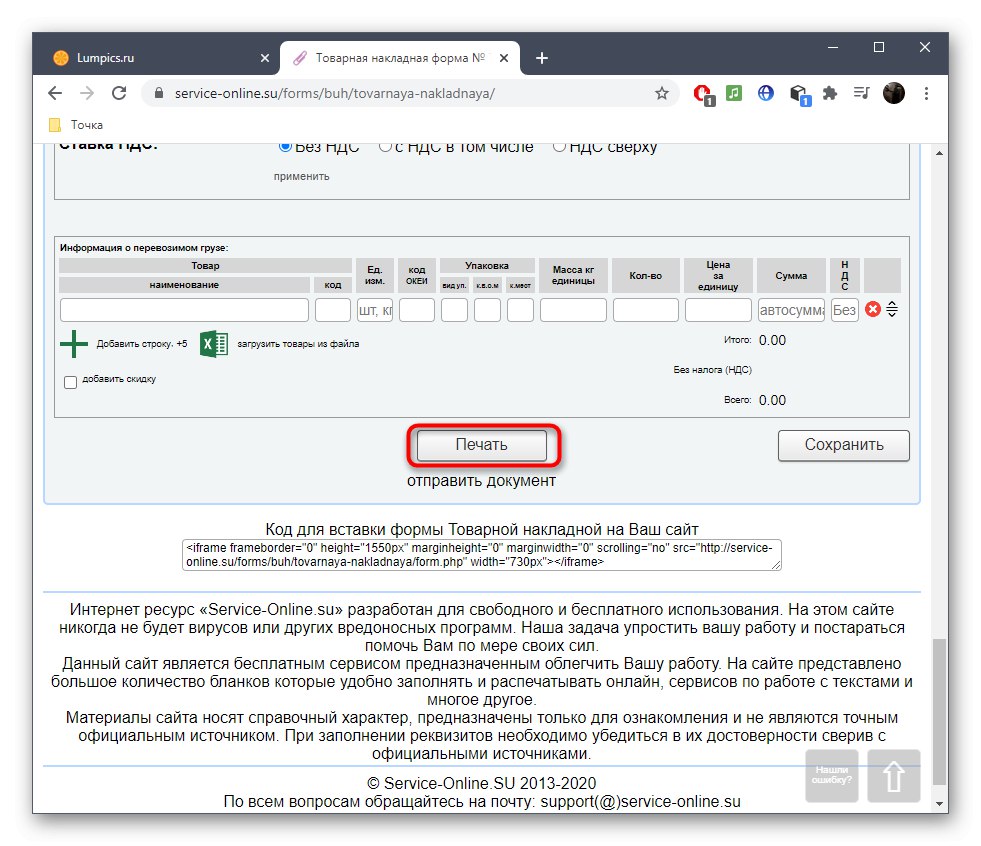
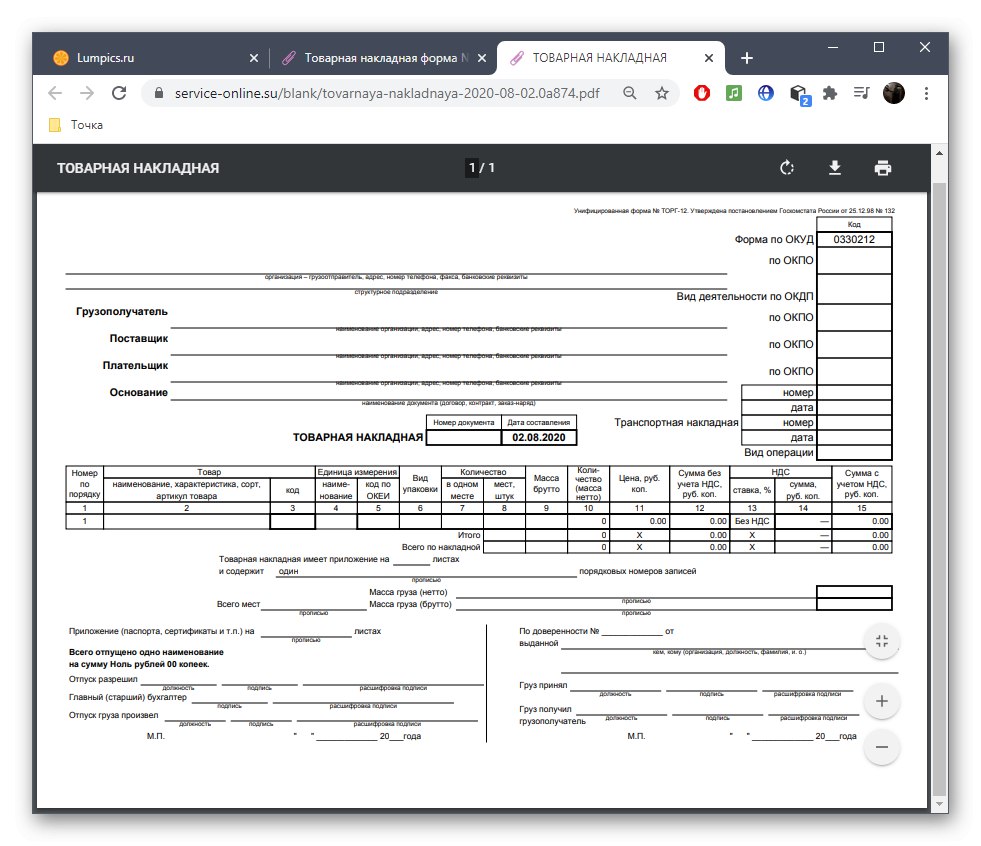
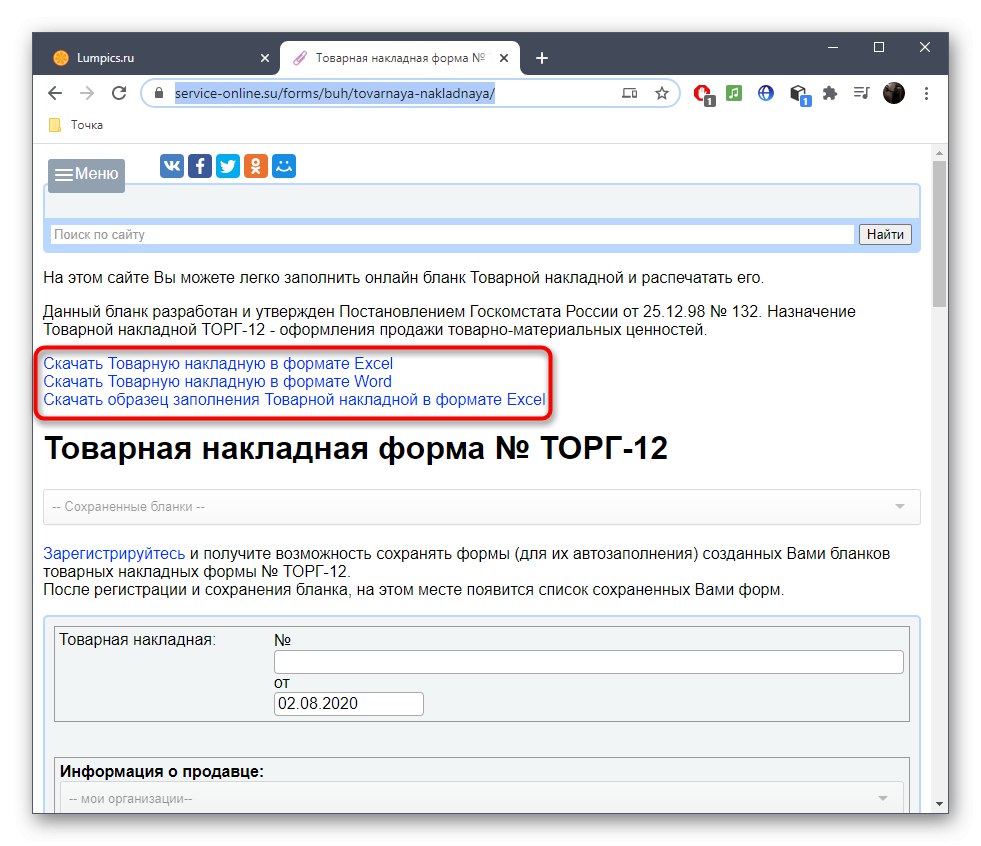
Metóda 3: Findhow
Ihneď si všimneme, že funkčnosť online služby Findhow je zameraná na vytváranie faktúr za uvoľnenie zásob do Kazašskej republiky, to znamená, že všetky formuláre a meny budú vyplnené v súlade s pravidlami tohto štátu. Avšak aj keď sa chystáte poslať faktúru do tejto krajiny, po jej vytvorení môžete otvoriť tabuľku a zmeniť potrebné riadky tak, aby vyhovovali vašim požiadavkám.
Prejdite na službu Findhow online
- Najskôr pomocou horného pruhu vyberte vhodný typ dokumentu. Vo väčšine prípadov je výber „Faktúry vystavujúce zásoby“, z čoho vyplýva predaj tovaru alebo služieb.
- Ďalej zadajte základné informácie. Zahŕňa to číslo faktúry, dátum, identifikačné číslo a informácie o organizácii.
- Nasledujúci blok je zodpovedný za informácie o prijímajúcej strane a organizácii odosielateľa. Nezabudnite uviesť názov prepravnej spoločnosti a číslo dátumu faktúry.
- Hlavný blok je priradený k tovaru. Prečítajte si názvy všetkých riadkov a podľa toho vyplňte príslušné polia.
- Použite tlačidlo Pridaťak potrebujete pridať niekoľko ďalších položiek. Zapadajú osobitne a úplne rovnako.
- Vytvorenie faktúry dokončite zadaním údajov o zodpovedných osobách, ako aj uvedením dohody a osoby, ktorá tovar prevezme.
- Nezabudnite skontrolovať, či sú všetky informácie správne, a potom kliknite na ikonu „Formulár“.
- Skontrolujte dokončenú faktúru na novej nahranej karte.
- Stiahnite si ho vo formáte XLSX a otvorte ho v ľubovoľnom online alebo softvérovom prehliadači tabuliek.
- Ako sme už povedali, všetky riadky vo faktúre je možné upravovať sami. Ak nejde o RK, zmeňte aplikáciu, zmeňte tiež menu a zmeny uložte.